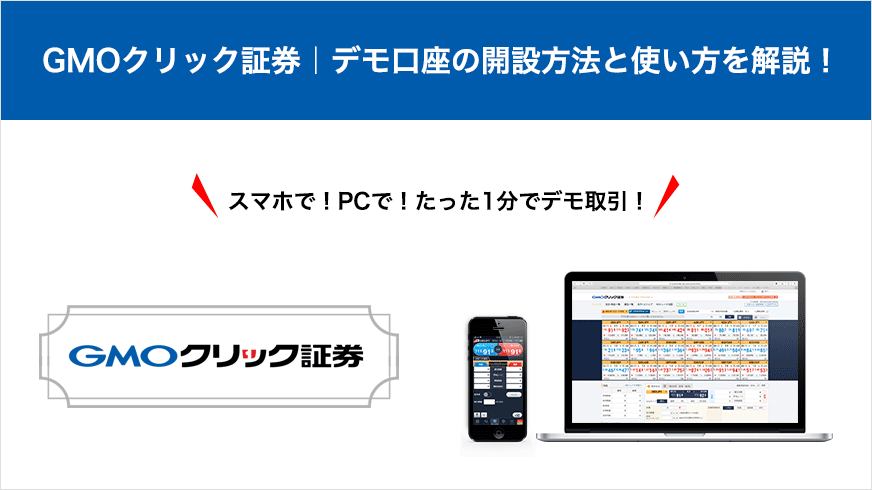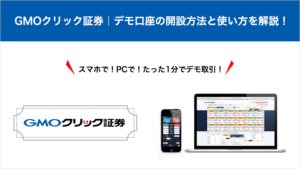FX業者には数多くのデモ口座がありますが、デモ口座をスピーディーに開設できて、仮想環境でもさまざまなツールを使えるのがGMOクリック証券です。
GMOクリック証券のデモ口座の特徴から開設方法、取引ツールの使い方や注意点まで、わかりやすくご紹介します。
GMOクリック証券のデモ口座概要
まずはデモ口座の概要から見ていきましょう。
| 仮想資金(PC) | 10万円〜9,999万円の範囲で指定可能 |
|---|---|
| 仮想資金(スマホアプリ) | 1,000万円 |
| デモ口座の期限 | 1ヶ月間 |
| 対応端末 | スマートフォンアプリ PC・インストール版(Windows) PC・Webブラウザ版 |
| レバレッジ | 最大25倍 |
| ロスカット | 証拠金維持率が50%を下回った場合 |
| デモ取引時間 ※FX口座に準じる。 | 月曜日AM7:00~土曜日AM7:00 (夏時間 月曜日AM7:00~土曜日AM6:00まで) |
関連リンク:GMOクリック証券 GMOクリック FXneo|マニュアル、GMOクリック証券 プラチナチャート マニュアル
GMOクリック証券では、PCとスマホの両方でデモ口座を提供しています。
それぞれ別の口座として扱われ、初期仮想資金の設定に違いがあります。
パソコンで申し込む場合は、10万円〜9,999万円の範囲で任意に設定可能です。
一方、スマホアプリ(GMOクリック FXneo)では仮想資金が1,000万円で固定されており、変更はできません。
ただ、スマホアプリは実際の取引用アプリでデモ練習ができるので、注文やチャートの設定がそのまま本番に活かせるのがメリットです。
どちらもよい点がありますが、本格的にチャート分析を学びたい方にはパソコンから始めるのがおすすめです。
レバレッジは仮想資金やポジション量によって変わるため、仮想環境でレバレッジ水準を確認してみてください。
デモ口座で使える通貨ペアや取引時間は、FXネオ取引のルールに準じていますので、デモ取引に慣れたらすぐに実際の取引にスムーズに移行が可能です。
デモトレード対応の取引ツール
デモ環境では、使えるツールが限られていることもありますが、GMOクリック証券は基本的に本番用のツールがそのまま使えるのが特徴です。
| 取引ツール | 本番口座 | デモ口座 |
|---|---|---|
| PCブラウザ版 | ◯ | ◯ ニュースは利用不可 |
| PCインストール版 「はっちゅう君プラス」 | ◯ | ◯ ニュースは利用不可 |
| 高機能チャート 「プラチナチャート」 | ◯ | ◯ ニュースは利用不可 |
| スマホアプリ 「GMOクリック FXneo」 | ◯ | ◯ ニュースは利用不可 |
唯一の注意点として、デモ口座ではFXニュースの閲覧ができません。
ニュースは相場の方向を判断するうえでとても大切な情報です。
とくに練習中でも、本番口座を開設しておくとニュースを確認できるのでおすすめです。
また、GMOクリック証券ではFX以外にも、CFDやバイナリーオプションのデモ取引ができるのも魅力です。
PCブラウザ版取引ツール
PCブラウザ版取引ツールは、初心者でも扱いやすい設計で、WindowsとMacで使えます。
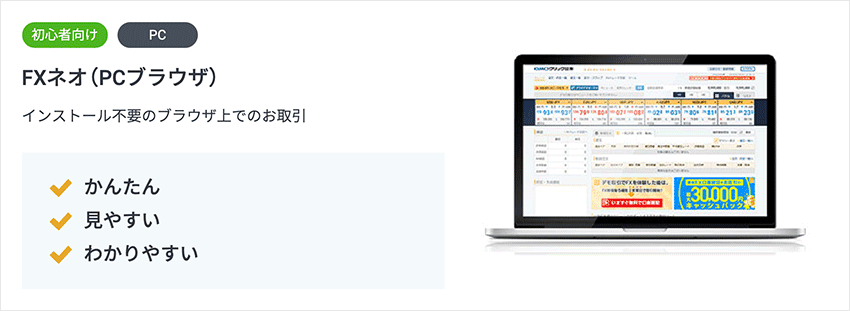
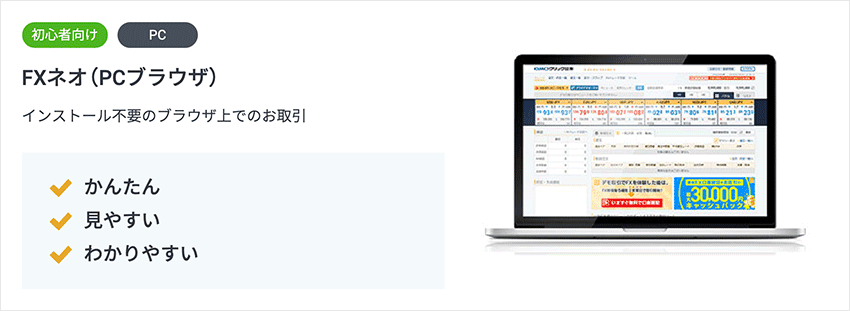
まずはこのPCブラウザ版でデモを始めてみましょう。
PCインストール版取引ツール
PCインストール版として、Windows専用アプリ「はっちゅう君プラス」が提供されています。
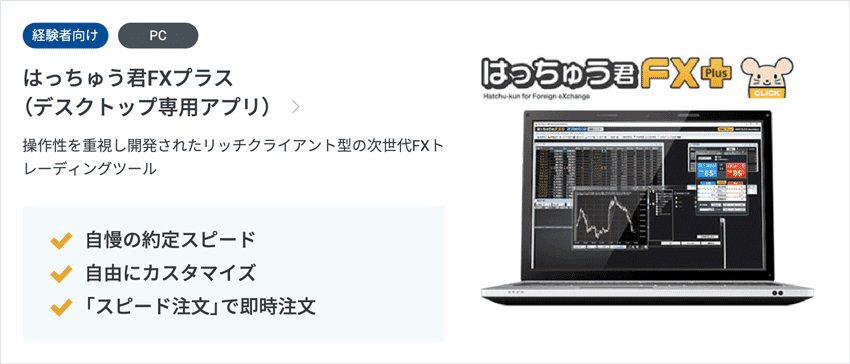
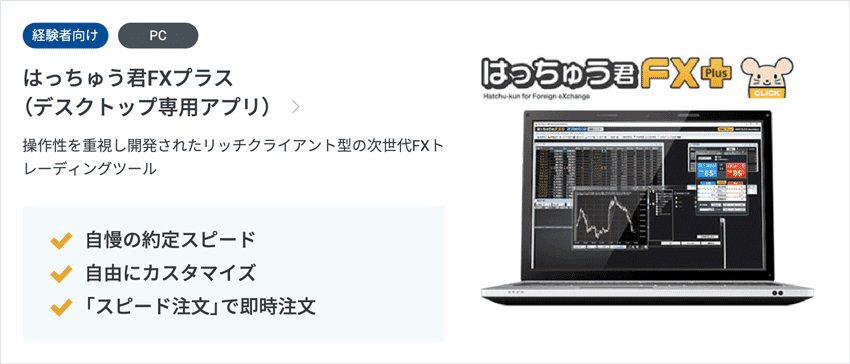
あいにくMacは非対応となっていますが、Windowsユーザーの方はぜひお試ししてみてください。
プラチナチャート
搭載機能が豊富なプラチナチャートは、多彩な分析をサポートするWebブラウザ版の分析専用チャートです。
Webブラウザ版ツール、はっちゅう君プラスどちらからでも起動できます。
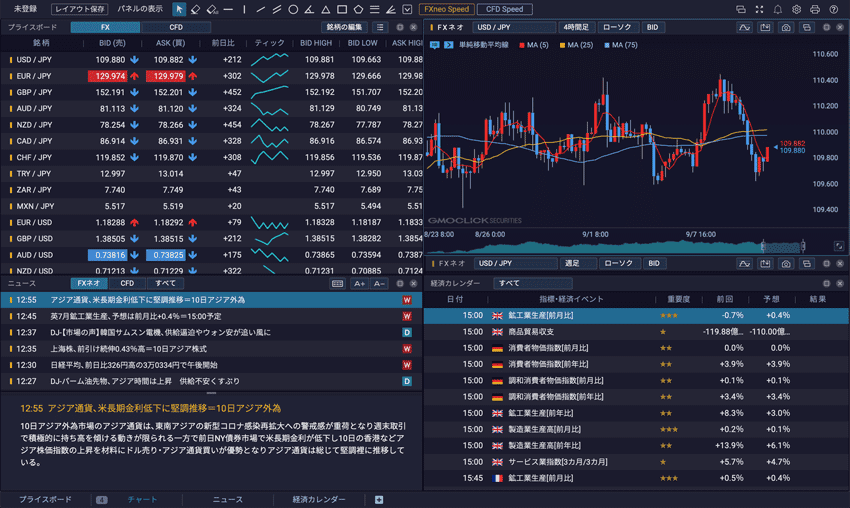
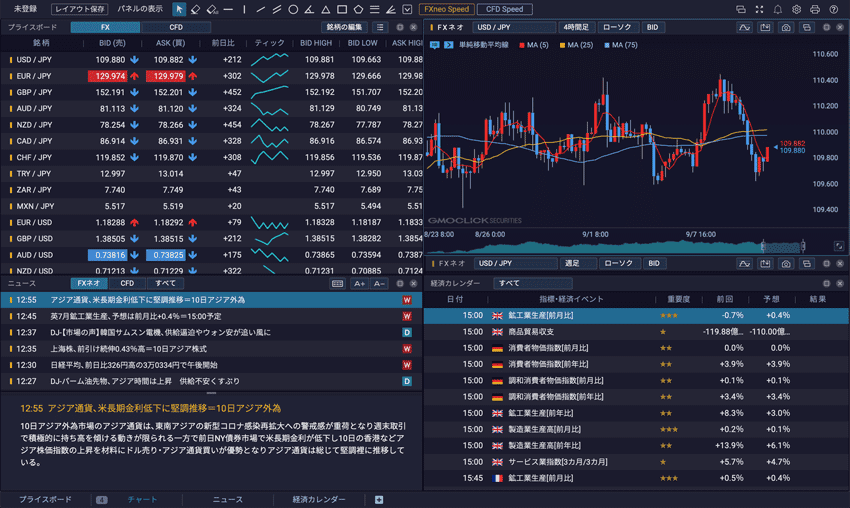
たとえデモ環境であっても、チャート機能が制限されることなく利用できることは、GMOクリック証券ならではの長所となっています。
スマートフォンアプリ(iPhone/Android)
スマホアプリのGMOクリック FXneoは、iPhone・Androidの両方に対応しています。
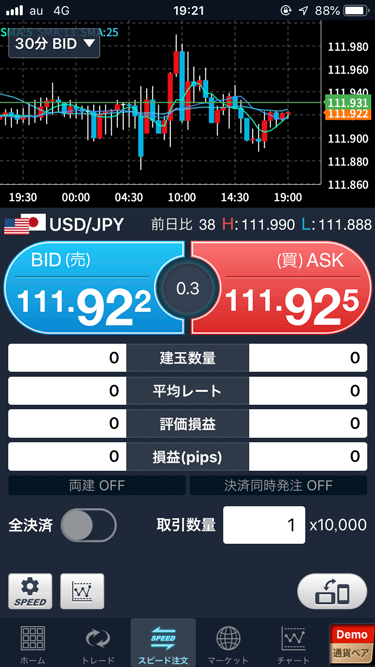
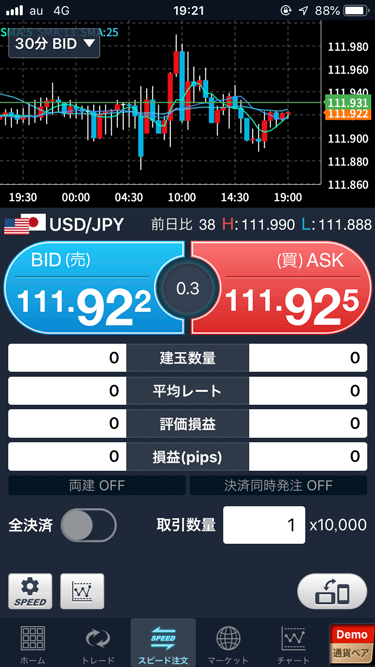
スマホアプリではメールアドレス、ログインID、パスワードすべて不要で練習することができます。
GMOクリック証券はデモ口座開設がかんたん!
さっそくデモ口座の開設方法を見ていきましょう。
PCで始める手順
FXネオ デモ取引のページにある「デモ取引申込」をクリックします。
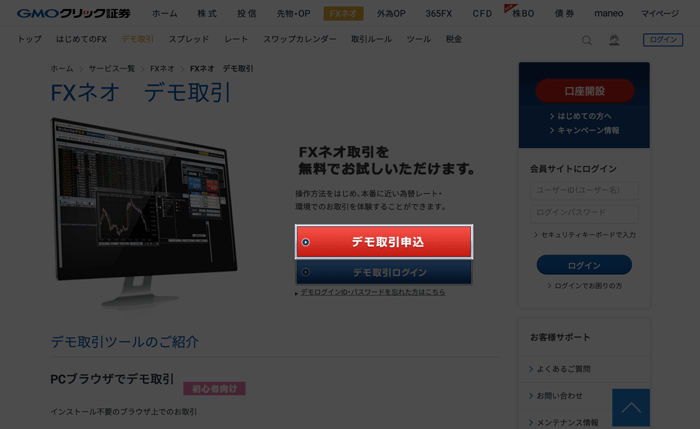
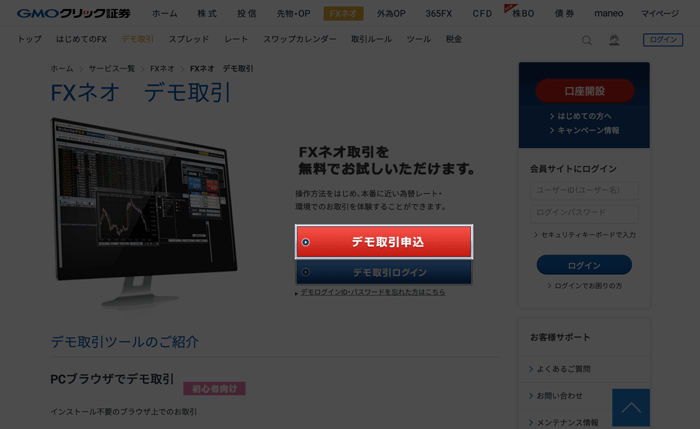
個人情報保護方針、デモ取引利用規約を読んだら「同意する」にチェックを入れます。
続いてニックネーム、パスワード、Eメールアドレスを入力します。
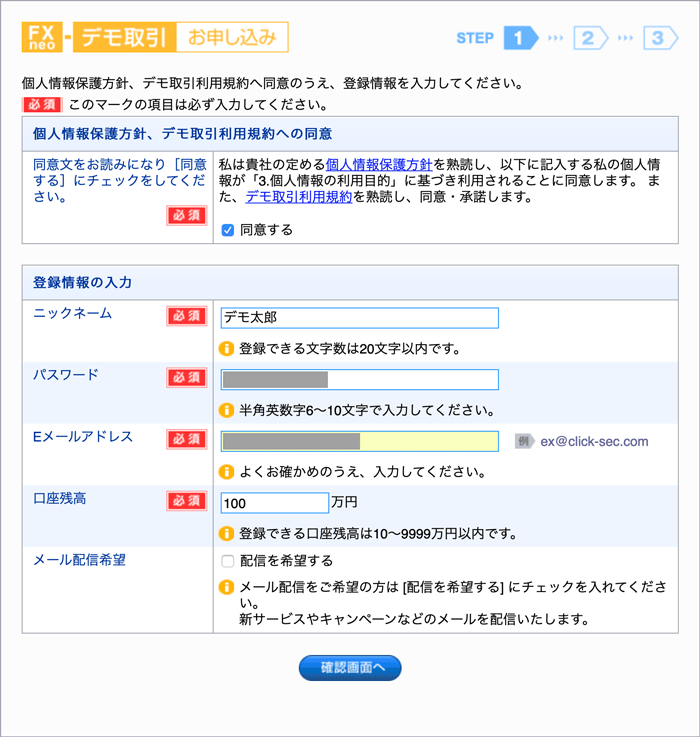
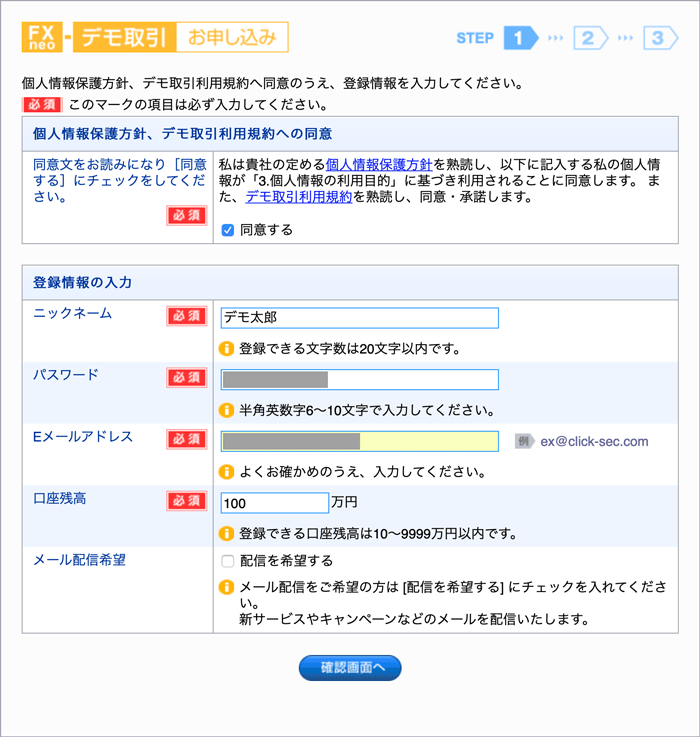
口座残高は10万円〜9,999万円の範囲で決められますが、実際の取引をイメージするためにも無理のない仮想資金で設定しましょう。
メール配信希望は必須ではありませんので、チェックの有無はお好みで決めてください。
確認画面で問題なければ、「この内容で申し込む」をクリックします。
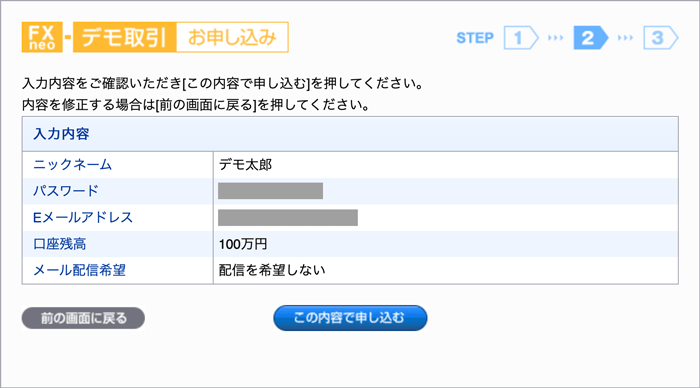
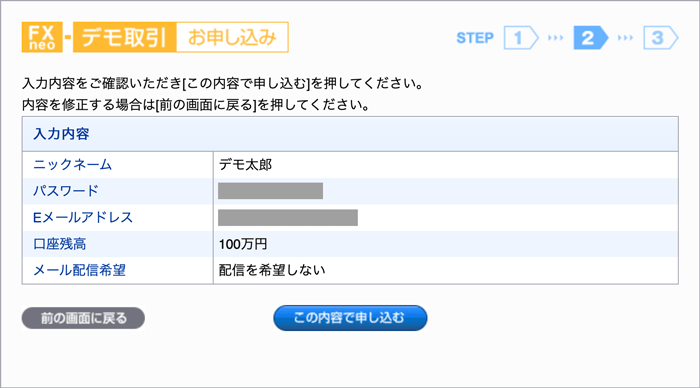
デモ口座開設のお申込みが完了となります。
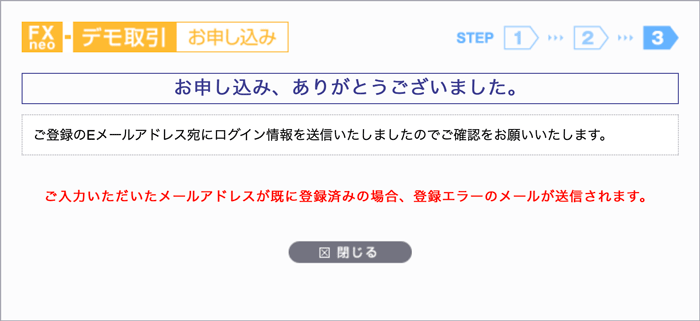
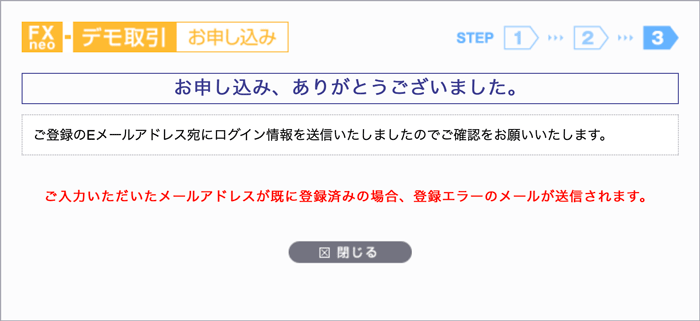
先程設定したEメールアドレスにログイン情報が記載されたメールが届きます。
FXネオ デモ取引の「デモ取引ログイン」へ進み、ユーザーID、パスワードの入力でログインができます。
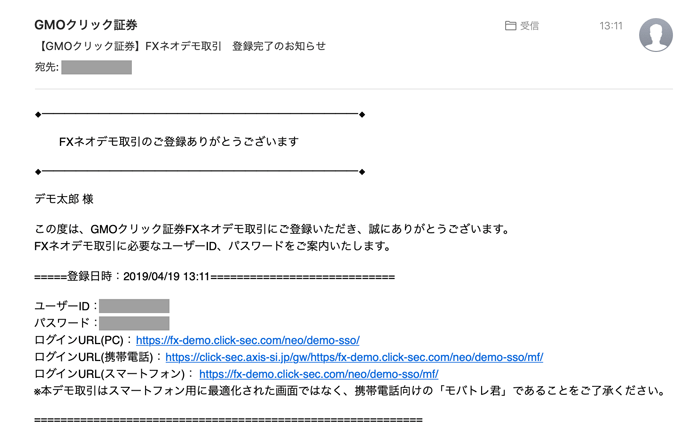
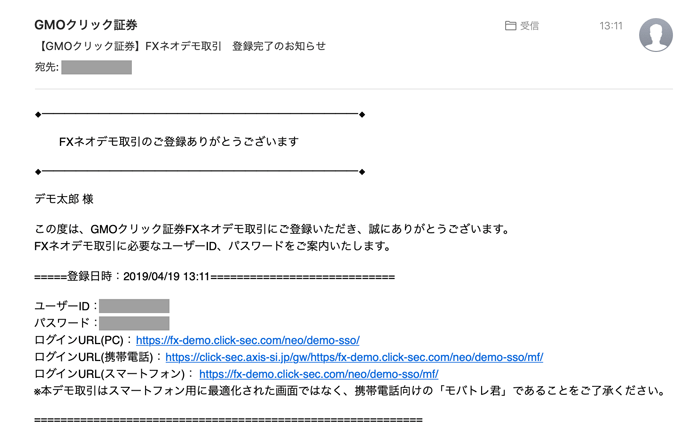
こちらがログイン後の画面です。
先ほど設定した100万円の口座残高で仮想取引のスタートとなります。
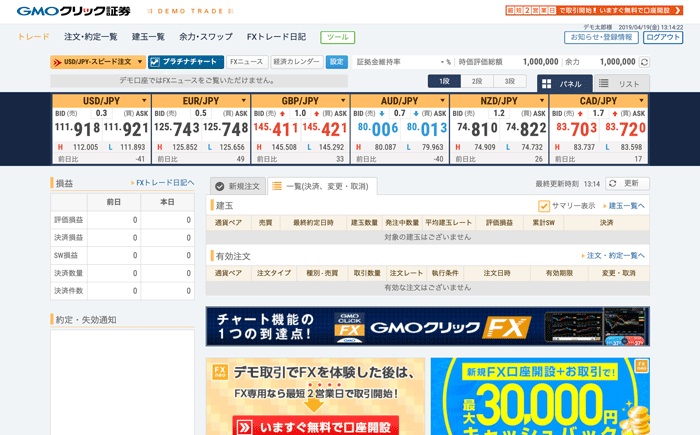
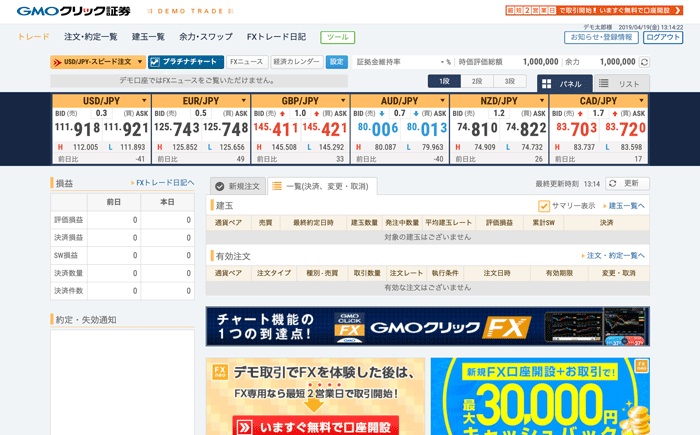
スマホアプリで始める手順
スマホアプリでの開始手順はかんたんです。
起動後、右下にある「デモ取引を始める」をタップするだけでデモ取引を始められます。
メニューの「トレード」からも始めることができます。
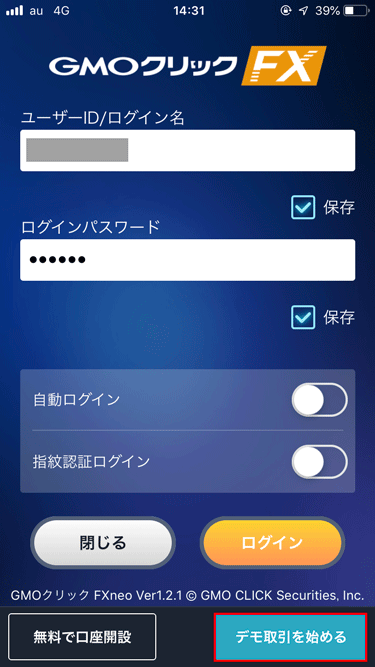
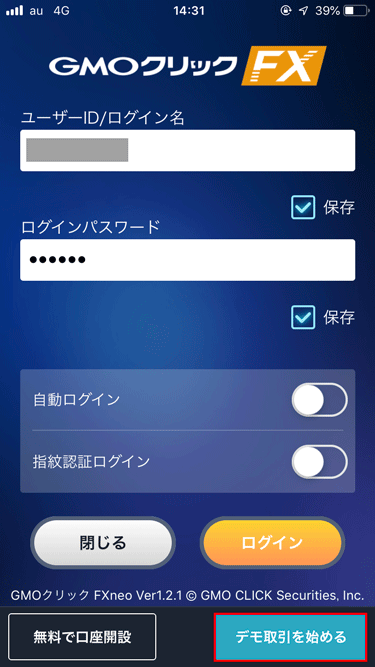
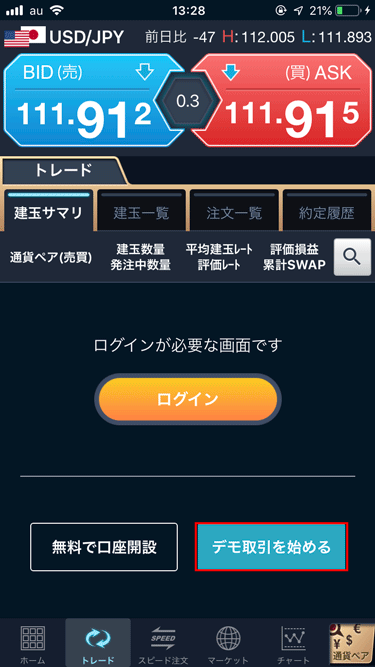
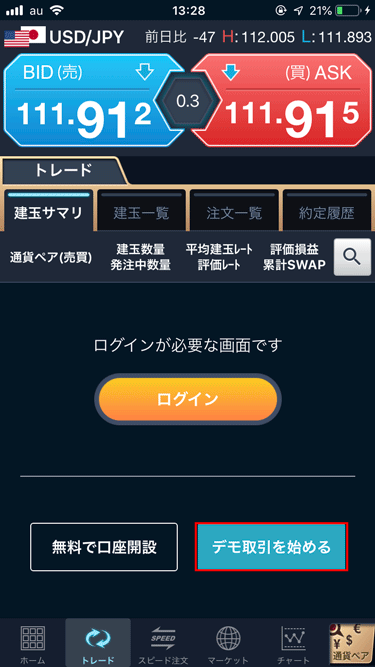
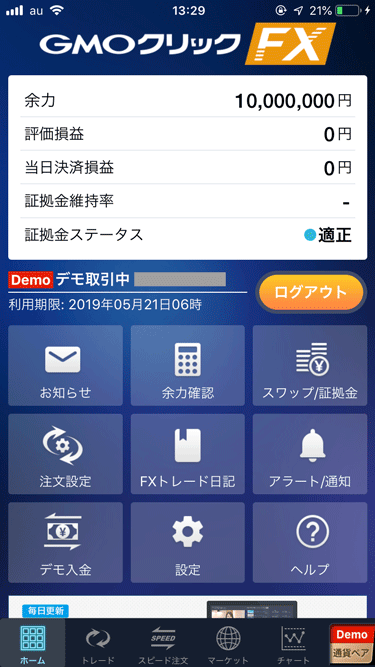
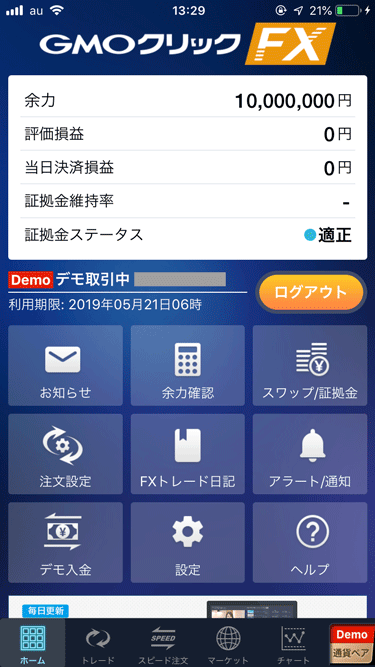
ただしPC版とは連動していない設計となっており、任意の仮想資金で始めることができません。
スマホアプリ版は1,000万円からのスタートとなっており、開始後であれば追加でデモ入金することも可能です。
基本的な注文のやり方
それではWebブラウザ版を例に、基本的な発注方法を解説していきます。
デモ画面にログインしたら、赤枠部分にある「新規注文」をクリックしてください。
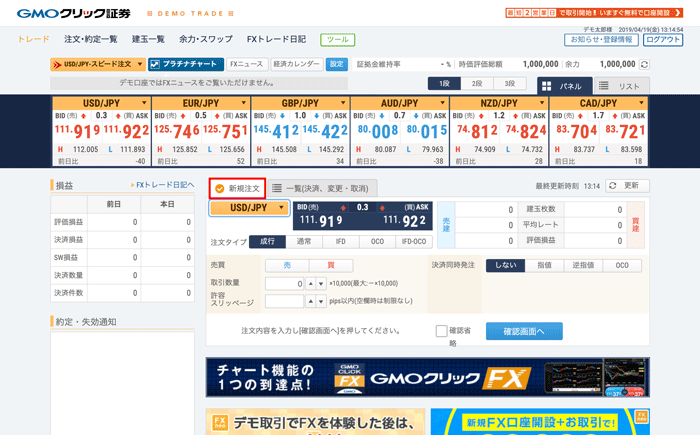
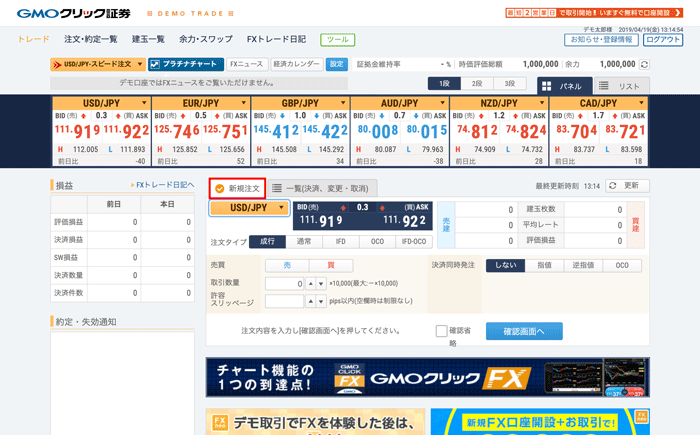
続いて、各項目を選択していきます。
- 通貨ペア
- 注文タイプ
- 売買方向(売りか買い)
- 取引数量(1と入力したら1万通貨単位)
- 許容スリッページ(どこまでレート変動の限度を設けるか)
- 決済同時発注(新規注文と同時に決済注文をする場合に選択する)
上記は成行注文の発注画面例ですが、成行注文だけでなく、指値や逆指値、IFD、OCO、IFD-OCOの設定も可能です。
いろいろな注文方法を試して、ツールの使い方に慣れていきましょう。
注文方法が分からない方は、以下のページをご覧ください。
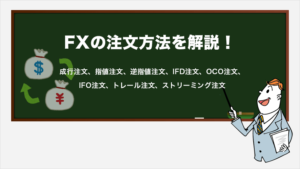
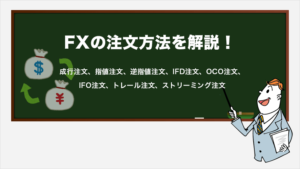
GMOクリック証券デモ口座の注意点とポイント
GMOクリック証券のデモ口座における注意点と、デモ取引をするときのポイントをご紹介します。
アプリでは任意の初期資金を指定できない
スマホアプリの初期資金は1,000万円固定なので、はじめてFXを体験する方にはちょっと大きすぎる金額かもしれません。
たとえば30万円で実際に取引を考えているなら、デモ口座も同じ30万円でスタートすることで、証拠金維持率やレバレッジの感覚をつかみやすくなります。
そのためスマホアプリのデモでは、あくまでも「発注方法」「使い方」を覚える目的として利用するのがおすすめです。
実際の本番感覚を養うなら、任意の仮想資金で始められるWebブラウザ版も併用して活用してみてください。
FXニュースの閲覧が不可
高機能チャート「プラチナチャート」やスマホアプリなどのデモ環境では、FXニュースの閲覧ができません。
為替相場はニュースによって大きく動くこともありますので、練習中でもニュースが見られるように本番口座の開設も考えてみてください。
たとえば、PCの本番口座でチャートとニュースを確認しながら、スマホでデモトレードを行う方法もおすすめです。
仮想環境に甘んじず、しっかりと本番を想定して練習していきましょう。
デモ口座を少額ではじめてみよう
GMOクリック証券は、※最小1,000通貨から取引ができます。
※ハンガリーフォリント/円、南アフリカランド/円、メキシコペソ/円は10,000通貨単位。
1,000通貨なら1万円以内でもポジションを保有できますので、3万円〜5万円くらいの資金からでも始められます。
ただし取引する通貨ペアや、ポジション量によってはレバレッジが高くなる可能性もあるので、本番ではある程度余裕のある資金で取引したいところです。
1万通貨で実際の取引を考えるなら、まずはPCのWebブラウザ版デモ取引ツールで、10万円〜30万円の仮想資金を設定して始めてみるのがおすすめです。
GMOクリック証券
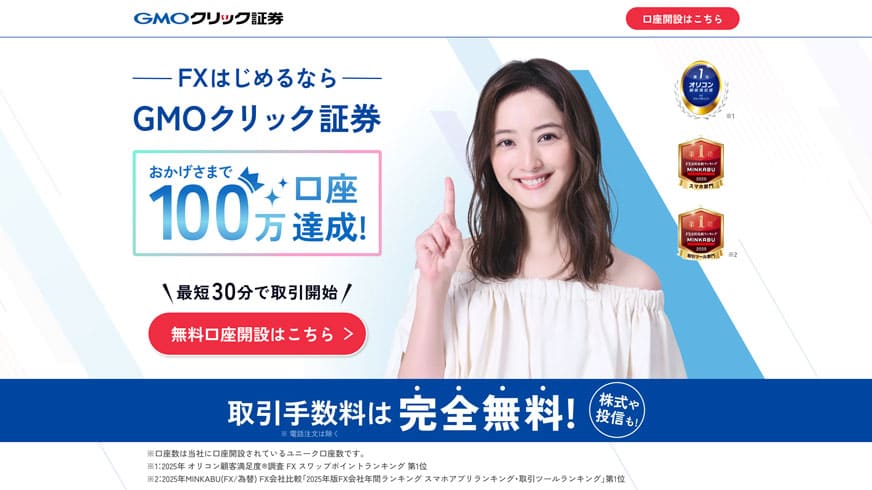
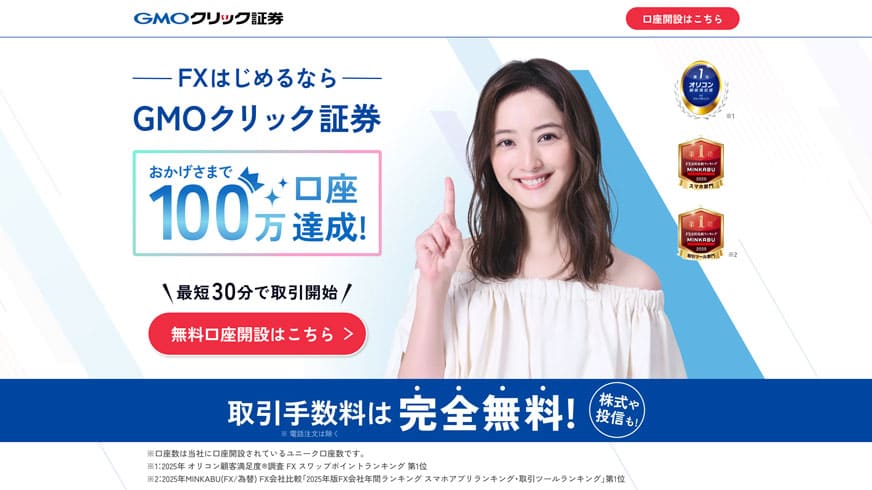
GMOクリック証券はスプレッドが狭くスワップポイントは高いので、短期売買〜長期売買まで幅広く対応します。
操作性が抜群のスマートフォンアプリにより、外出先でも多彩な注文を柔軟に行えます。数少ないMac取引専用アプリを提供する会社なので、Macユーザーも安心ですね。
チャート上をクリックするだけで発注できる高機能取引システムにより、チャンスを逃がすことなく売買が行えます!
高機能チャート分析ツールであるプラチナチャートは38種類のテクニカル指標が用意されていて、デモ取引でも利用が可能。
サポート体制が充実しており、FXのニュース配信も多いので、GMOクリック証券なら初心者の方も安心してお取引ができます!
\ こちらから無料で「GMOクリック証券」の口座開設ができます! /
お申し込みは最短5分、口座維持費等の費用は一切かかりません。
![ウルトラ投資アプリ TOSSY[トッシー] すべてをその手に。](https://fx-quicknavi.com/wp-content/uploads/2025/11/tossy-mv-202511.jpg)